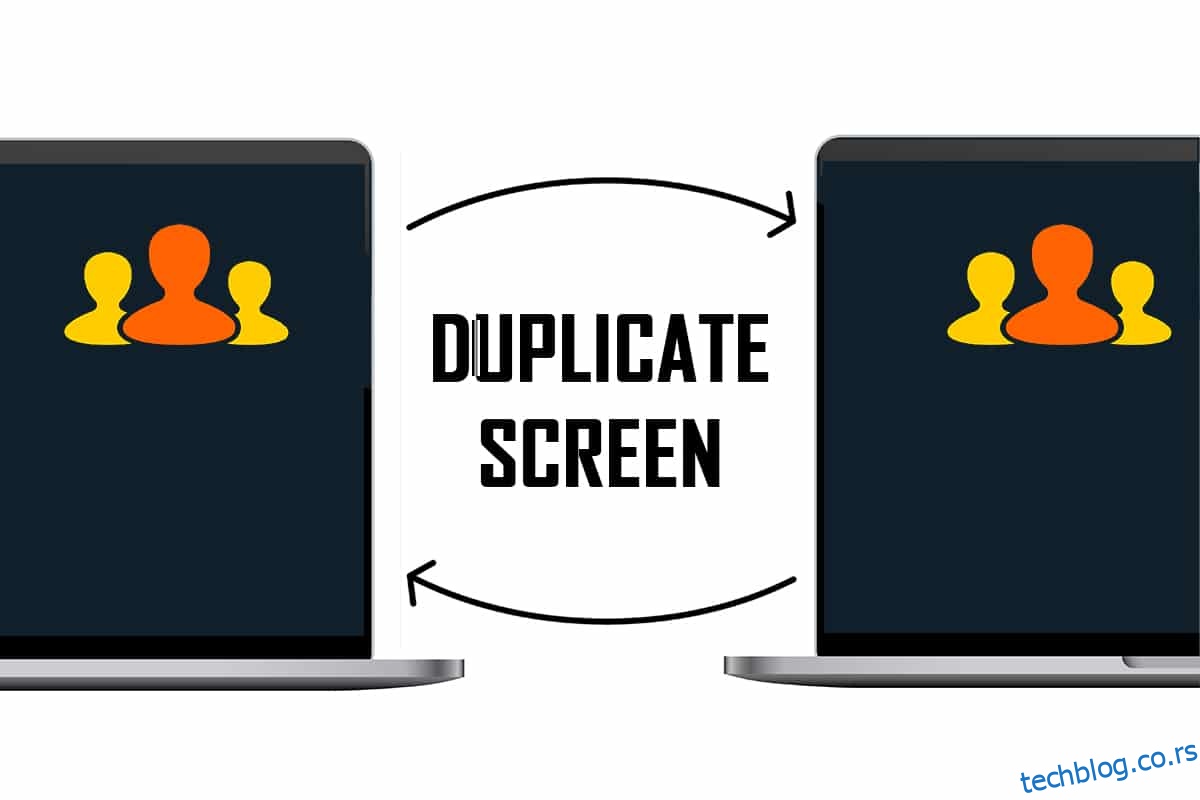За модеран радни ток, бројни дисплеји постају све важнији. Можете лако да проширите екран на Виндовс 10 преко менија Пројецт. Омогућава вам да дуплирате, проширите и делимично прикажете екран. То може подићи вашу продуктивност на нови ниво. У овом чланку доносимо вам користан водич који ће вас научити како да дуплирате екран на Виндовс 10.
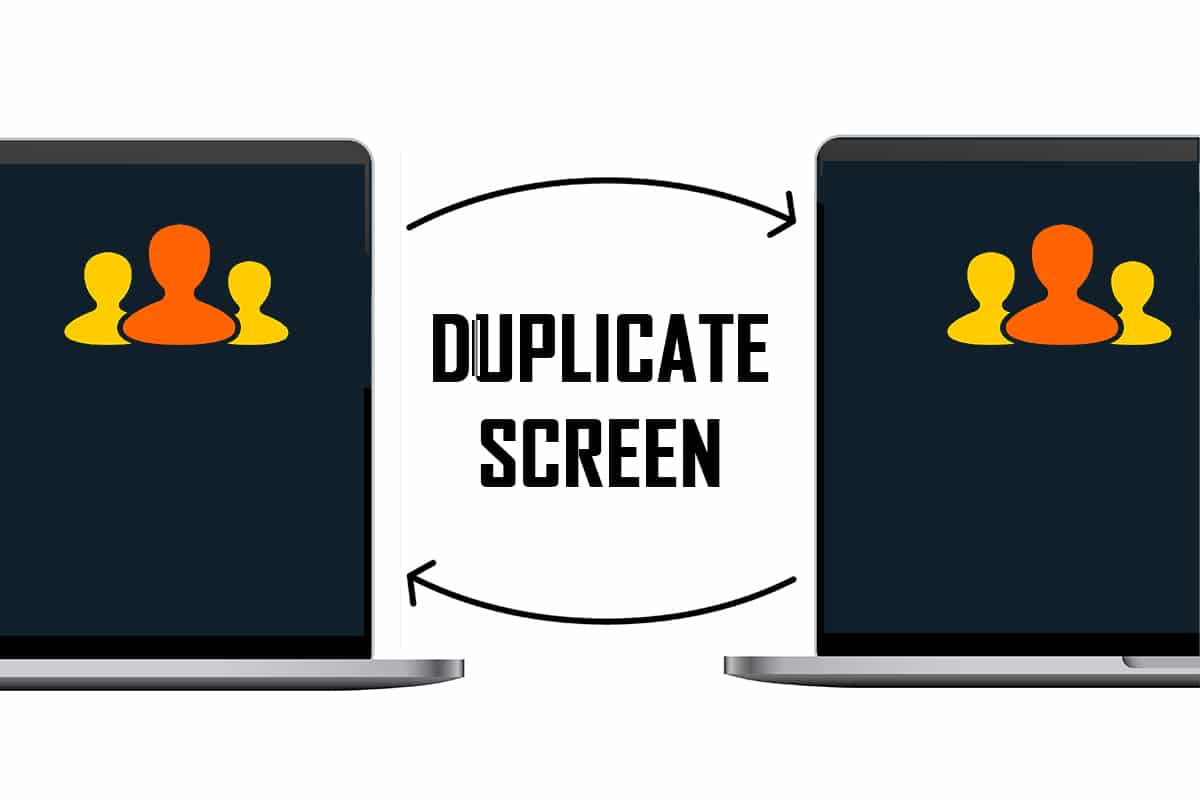
Преглед садржаја
Како дуплирати екран на Виндовс 10
Можете проширити екран Виндовс 10 врло лако из доступних опција. Следи више информација у вези са креирањем дупликата екрана на Виндовс 10.
- Дупликати екрана могу бити веома корисни за продуктивност радне површине омогућавајући вам да радите на више апликација истовремено.
- Можете га користити да тестирате како ваш рад изгледа на другом екрану и резолуцији.
- У већини случајева, два екрана су довољно добра, али ако ваш рачунар то може да поднесе, можете додати трећи екран за играње игара.
Које су различите врсте режима приказа?
Виндовс рачунари имају два режима приказа када су повезани на спољни монитор који се лако може променити:
-
Режим огледала: Копира монитор на спољни екран омогућавајући вам да видите исту слику и на рачунару и на пројектору.
-
Проширени режим: сматра спољни екран као посебан екран који вам омогућава да имате много активних прозора на пројектору и рачунару.
Метод 1: Користите пречице
Можете да користите пречице да бисте се пребацивали између различитих опција приказа које пружа Виндовс 10. Следите ове кораке да бисте научили како да дуплирате екран на Виндовс 10:
1. Притисните тастере Виндовс + П заједно да бисте се пребацивали између различитих режима. Имаћете следеће опције за избор:
-
Само екран рачунара: Приказаће само ваш примарни екран/ екран рачунара.
-
Дупликат: Дупликује примарни екран кроз све доступне екране.
-
Прошири: додаје додатне приказе на главни екран.
-
Само други екран: Приказаће само други екран/телевизију.
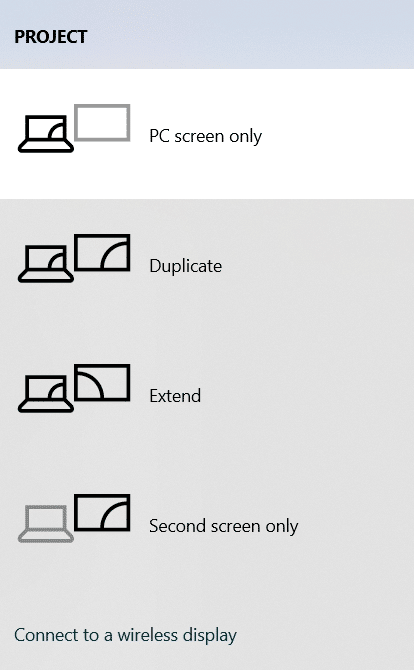
2. Да бисте пресликали или клонирали свој примарни екран на свим додатним екранима, изаберите Дуплицирај са листе.
3. Након овога, Виндовс ће приказати исти екран на свим вашим секундарним екранима.
Метод 2: Користите подешавања екрана
Ако вам метод пречица није успео, користите подешавања екрана да промените режим приказа у дуплирани екран. Уместо Мирроринг, Виндовс користи реч Дуплицате. Ево како да дуплирате екран на Виндовс 10.
Напомена: Можете директно да отворите подешавања екрана тако што ћете десним тастером миша кликнути на радну површину и изабрати Подешавања екрана.
1. Притисните истовремено тастере Виндовс + И да бисте отворили подешавања.
2. Кликните на Систем.
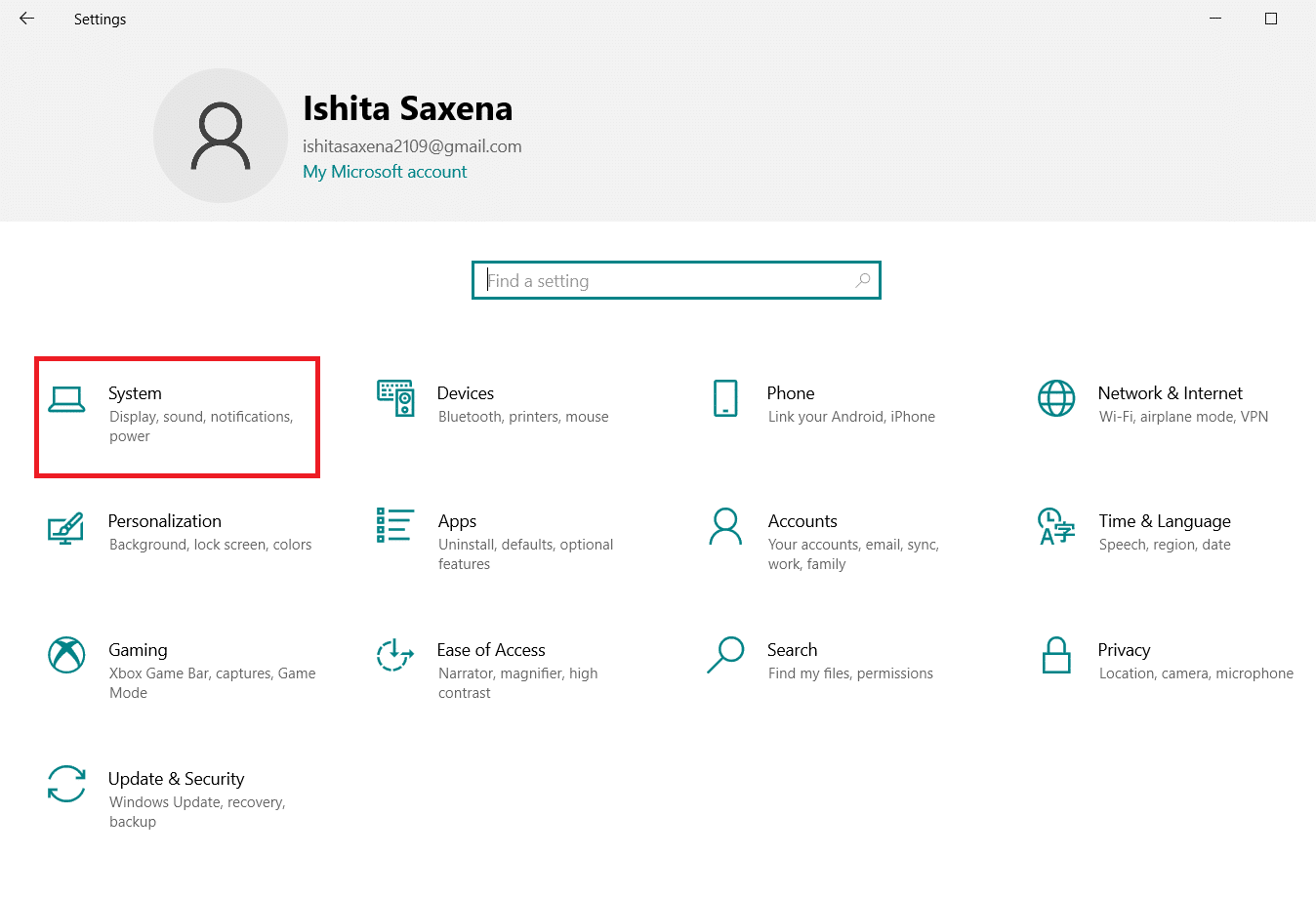
3. Идите на Приказ у левом окну.
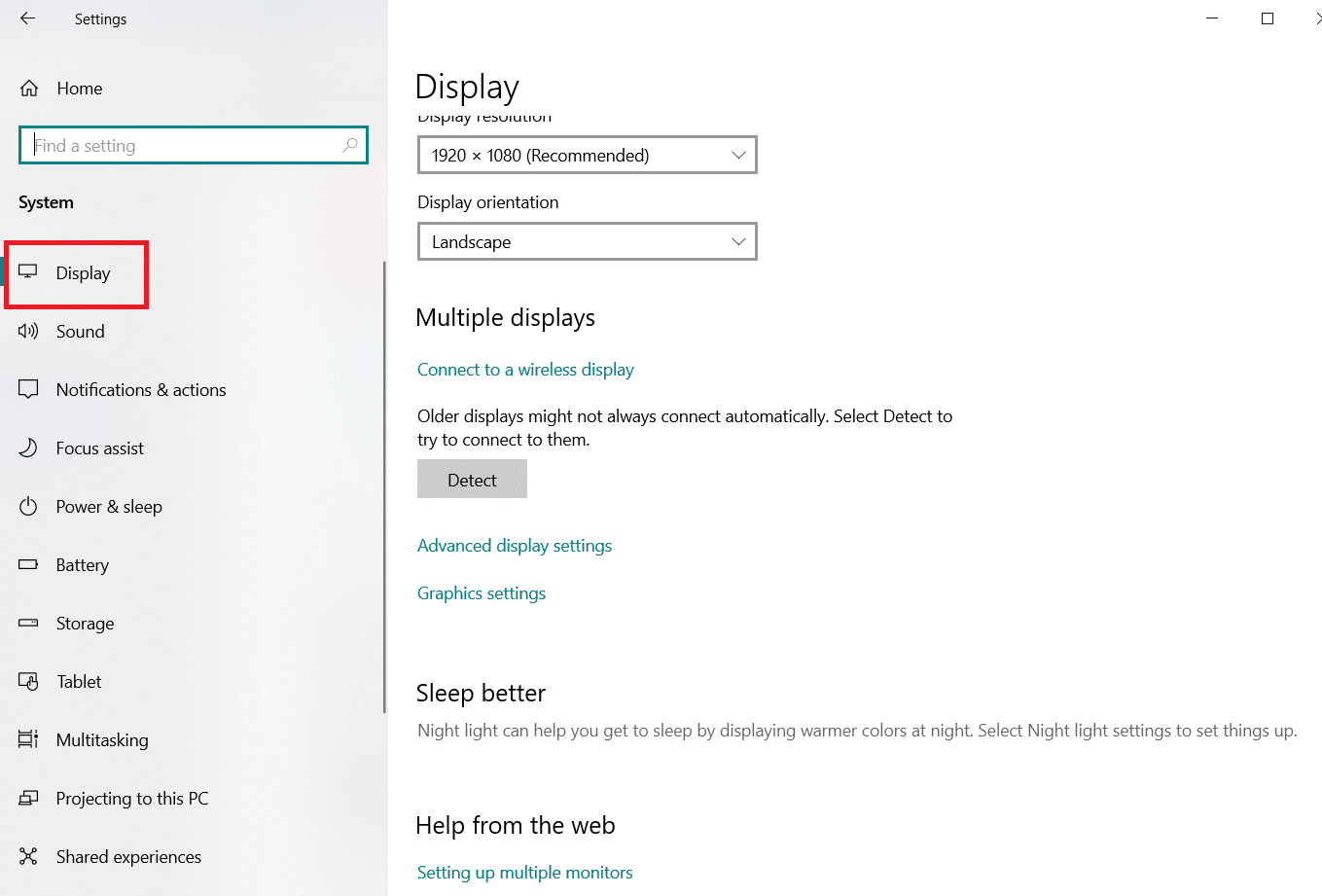
4. Померите се надоле док не пронађете опцију Више екрана, као што је приказано изнад, у подешавањима екрана.
5. Изаберите опцију Дуплицате тхесе дисплаис да бисте дуплирали примарни екран на свим мониторима.
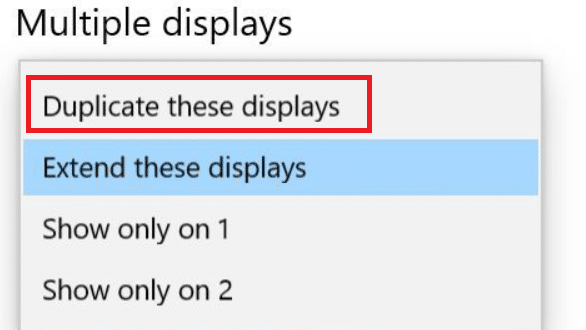
Дакле, ово је како проширити екран на Виндовс 10.
Шта учинити ако опције нису доступне или монитор није пронађен?
Ако инсталирате нови монитор или пројектор, уверите се да је прикључен на одговарајући порт и да је повезан на одговарајући кабл. Ако хардвер долази са ЦД-ом са драјверима, уверите се да сте га такође инсталирали како би Виндовс могао да га препозна и користи. Можете ручно да откријете нови монитор, пројектор, итд. изводећи следеће кораке.
1. Идите на Подешавања екрана као што је приказано изнад.
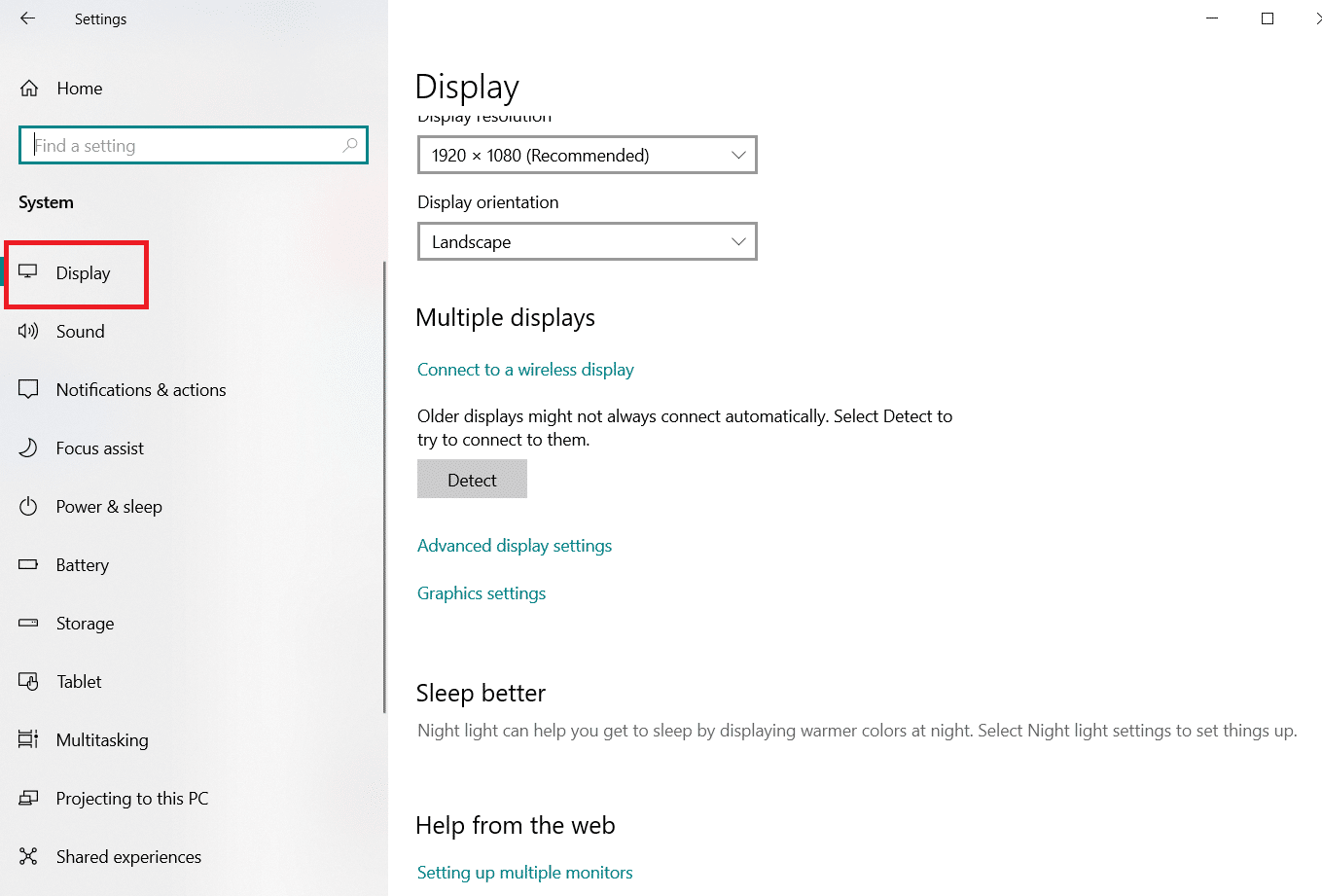
2. Кликните на Детецт у оквиру Преуредите своје екране.
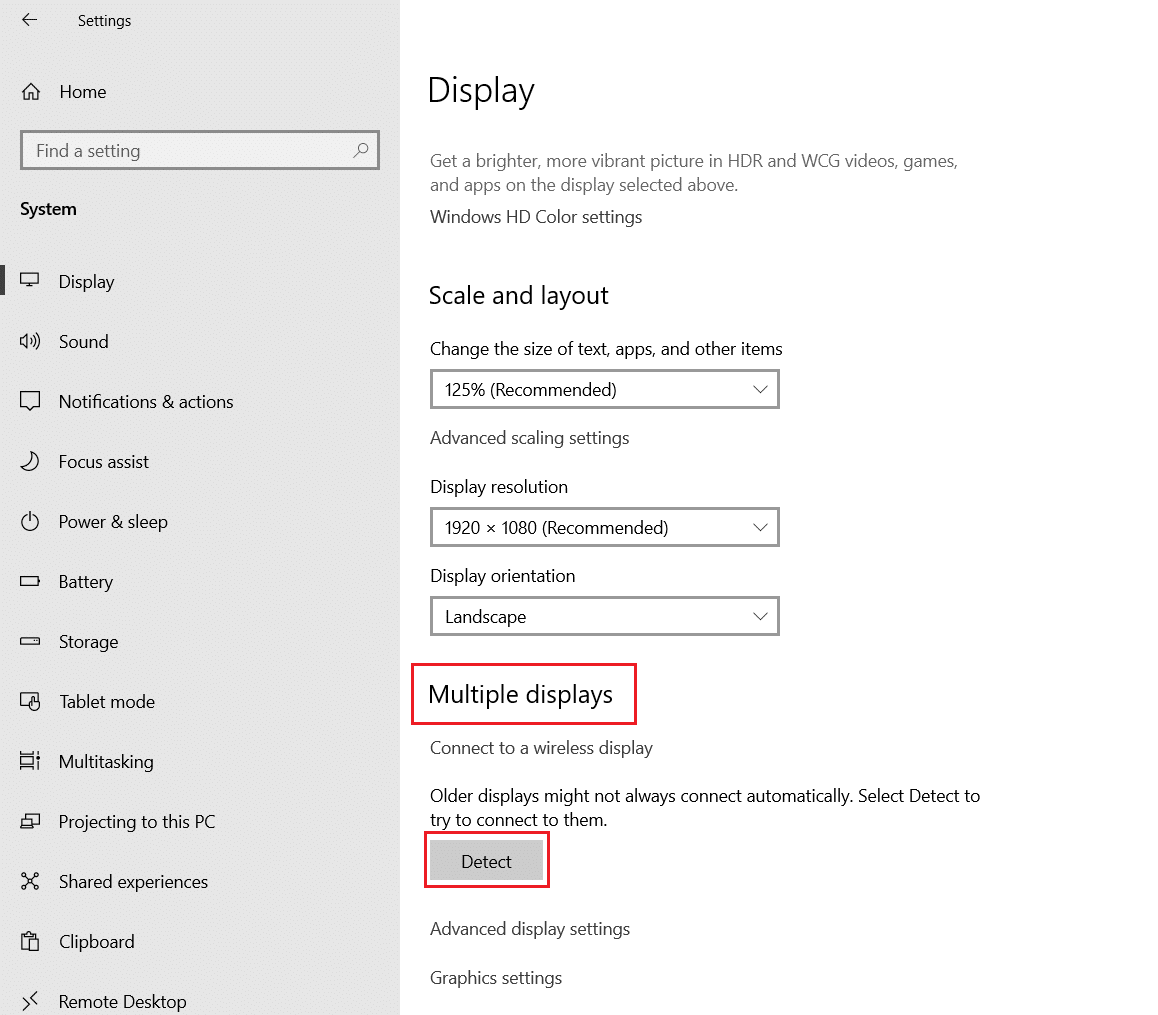
3. Можете да превучете и отпустите екран у било ком правцу у овом прозору ако желите да промените његову величину и локацију.
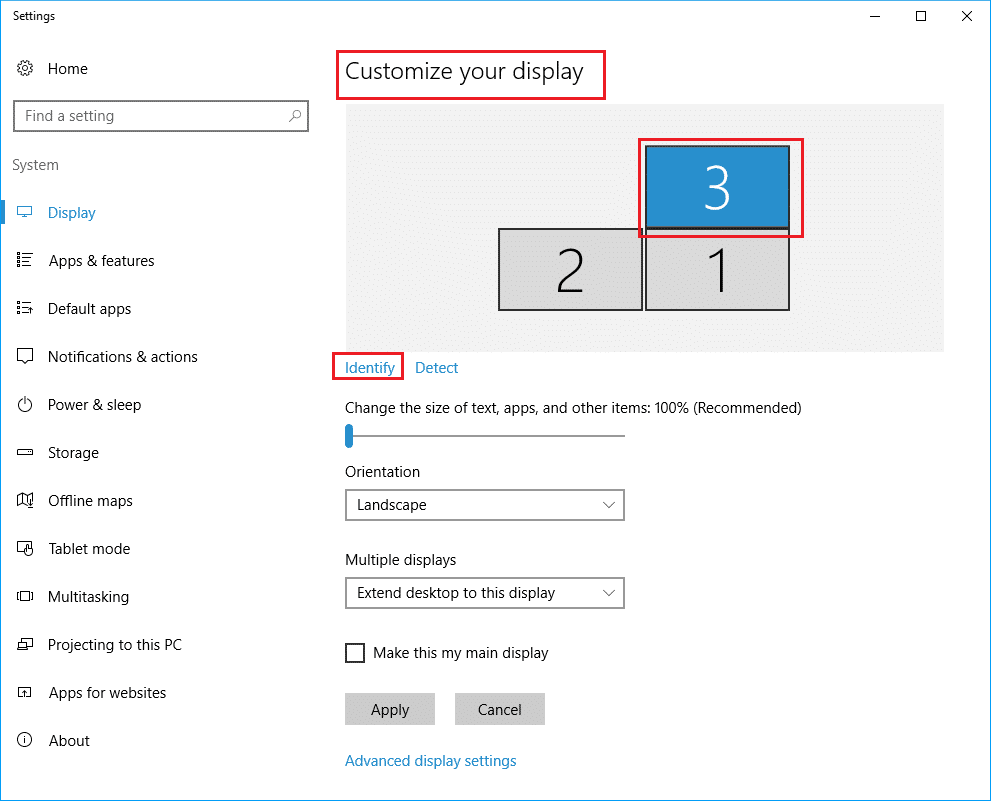
4. Изаберите Идентификујте да бисте идентификовали екран како бисте могли да утврдите који број приказује који екран.
Сада ће ваш монитор бити откривен док настављате да разумете како да дуплирате екран на Виндовс 10
Шта ако је главни екран замењен другим монитором?
Ако се ваш главни екран померио на монитор, ТВ или пројектор који не желите да буде примарни екран, онда можете да вратите главни екран на изабрани монитор тако што ћете отићи на подешавања екрана. Ово се често дешава након што се вратите из дуплог режима. Пратите ове кораке да бисте решили овај проблем.
1. Пратите кораке 1, 2 и 3 из Метода 2 да бисте прилагодили свој екран.
2. За почетак кликните на број који одговара монитору који желите да користите као примарни екран.
3. Изаберите Учини ово мојим главним екраном из менија Вишеструки екран.
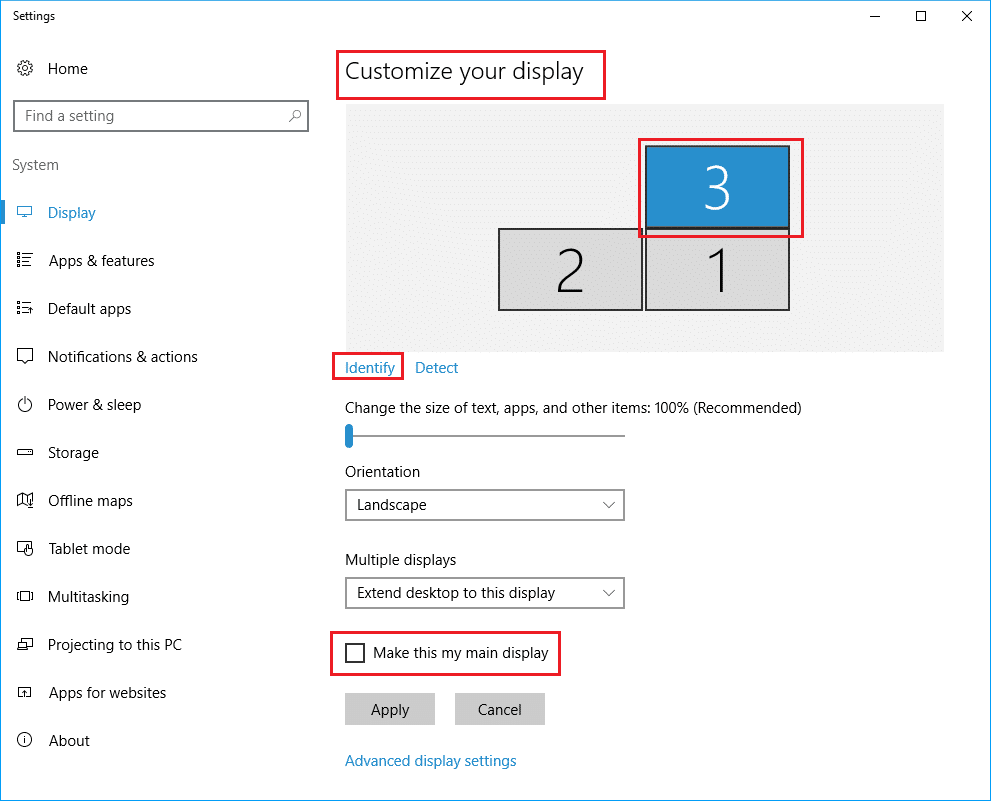
Често постављана питања (ФАК)
К1. Да ли је могуће дуплирати и проширити у исто време?
Анс. То се може урадити, али се ослања на то да ли користите интегрисану или наменску графичку картицу и да ли произвођач графичке картице нуди софтвер који то подржава.
К2. Како могу да изађем из другог екрана у оперативном систему Виндовс 10?
Анс. Идите на екран за избор монитора, истовремено држите тастере Виндовс и П. Сада једном притисните тастер са стрелицом надоле и притисните тастер Ентер. То би га требало учинити уређајем само за рачунар.
***
Надамо се да су вам ове информације биле корисне и да сте успели да научите како да дуплирате екран у оперативном систему Виндовс 10. Реците нам који метод вам највише одговара. Ако имате питања или сугестије, слободно их оставите у одељку за коментаре.